Vimeo vers MP4 : quelle méthode de conversion est la meilleure ?

Ces dernières années, le streaming vidéo en ligne a gagné en popularité en tant que méthode de consommation multimédia. Vimeo est l'une des différentes plateformes de partage de vidéos accessibles aux utilisateurs pour regarder et partager des vidéos. Certains utilisateurs souhaiteront peut-être télécharger des films Vimeo au format MP4, compatible avec la grande majorité des appareils et lecteurs multimédias. Il peut être difficile d'identifier laquelle des nombreuses techniques de conversion de films Vimeo en MP4 est la plus efficace. Cette recherche vise à étudier et comparer plusieurs méthodes de conversion et à évaluer leurs avantages et inconvénients afin d'établir l'approche optimale pour convertir les films Vimeo en MP4. Ce faisant, les utilisateurs peuvent faire des choix éclairés concernant la technique de conversion Vimeo en MP4 qu'ils choisissent.

Il existe différentes manières de convertir des vidéos Vimeo en MP4, notamment des convertisseurs vidéo en ligne et des logiciels de conversion vidéo. Dans cette section, nous présenterons un guide étape par étape pour l'utilisation d'un convertisseur vidéo en ligne, ainsi que quelques options logicielles de conversion vidéo populaires.
1. Un guide étape par étape pour utiliser les convertisseurs en ligne
Les fichiers vidéo peuvent être convertis d'un format à un autre à l'aide de convertisseurs en ligne, qui sont des sites Web qui ne nécessitent pas que les utilisateurs téléchargent un logiciel supplémentaire. Utiliser un convertisseur en ligne pour transformer vos vidéos Vimeo en MP4 peut être une solution rapide et peu coûteuse.
Deux exemples de convertisseurs en ligne populaires sont Online Video Converter et ClipConverter. Ces sites Web offrent une interface simple et conviviale qui permet aux utilisateurs de télécharger leur fichier vidéo Vimeo et de choisir le format de sortie souhaité, tel que MP4. Voici quelques étapes pour utiliser les convertisseurs en ligne :
Convertisseur vidéo en ligne
Étape 1 : Accédez au site Web du convertisseur vidéo en ligne
Lancez votre navigateur Web et accédez à Online Video Converter. Et puis appuyez sur l'onglet « Convertir un lien vidéo » pour accéder à la page de conversion.

Étape 2 : Copiez et collez le lien
Copiez et collez le lien vidéo Vimeo que vous souhaitez convertir.
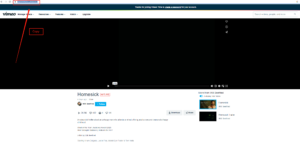

Étape 3 : Sélectionnez « .mp4 » dans le champ de format
Cliquez sur l'onglet Format, puis choisissez le format « .mp4 ».

Étape 4 : Sélectionnez la qualité vidéo
Cliquez sur l'onglet « Qualité vidéo », puis choisissez-en un tel que HD1080p.

Étape 5 : Cliquez sur l'onglet « Démarrer »
Cliquez sur le bouton « Démarrer » pour lancer le processus de conversion.

Convertisseur de clips
Étape 1 : Accédez au site Web ClipConverter
Accédez à la page ClipConverter.

Étape 2 : Copiez et collez le lien
Mettez simplement l'URL de la page du film Vimeo que vous avez copiée dans la case ci-dessous pour commencer le processus de conversion.

Étape 3 : Sélectionnez le format MP4
Cliquez sur MP4 et après avoir sélectionné le format de conversion, vous pouvez également ajuster l'heure de début et de fin.

Étape 4 : Cliquez sur l'onglet « Continuer »
Cliquez sur l'option Continuer pour convertir. Si vous souhaitez simplement télécharger la vidéo et ne souhaitez pas la convertir, vous pouvez simplement cliquer sur Télécharger.

2. Avantages et inconvénients des convertisseurs vidéo en ligne
Avantages des convertisseurs vidéo en ligne :
Pratique : ils sont accessibles et utilisables depuis n’importe où disposant d’une connexion Internet.
Gratuit : de nombreux convertisseurs vidéo en ligne sont disponibles gratuitement sans nécessiter aucune installation de logiciel.
Convivial : les convertisseurs vidéo en ligne sont souvent faciles à utiliser et ne nécessitent aucune expertise technique.
Aucune installation requise : les convertisseurs en ligne ne nécessitent aucune installation de logiciel, ce qui peut faire gagner du temps et être pratique pour les utilisateurs.
Prise en charge de plusieurs formats : les convertisseurs vidéo en ligne peuvent souvent convertir des vidéos en plusieurs formats.
Aucun espace de stockage requis : les convertisseurs en ligne n'occupent aucun espace de stockage sur votre appareil.
Inconvénients des convertisseurs vidéo en ligne :
Fonctionnalités limitées : les convertisseurs en ligne ont souvent des fonctionnalités et des options de personnalisation limitées.
Dépendance à la connexion Internet : La vitesse et le succès de la conversion dépendent de la qualité et de la vitesse de la connexion Internet.
Risques de sécurité : certains convertisseurs en ligne peuvent être dangereux ou contenir des logiciels malveillants. Les utilisateurs doivent donc être prudents lorsqu'ils choisissent un convertisseur.
Limitations de taille de fichier : certains convertisseurs en ligne peuvent avoir des limites de taille de fichier, ce qui peut poser problème lors de la conversion de fichiers vidéo volumineux.
Perte de qualité : la qualité vidéo peut être réduite pendant le processus de conversion, surtout si le fichier est compressé à une taille plus petite.
3. Un guide étape par étape pour utiliser le logiciel de conversion vidéo
Les options logicielles font référence aux applications de bureau qui peuvent être téléchargées et installées sur votre ordinateur pour convertir des vidéos d'un format à un autre. Ces applications offrent généralement des fonctionnalités plus avancées et un meilleur contrôle sur le processus de conversion que les convertisseurs en ligne. Voici quelques étapes pour utiliser le logiciel de conversion :
N'importe quel convertisseur vidéo
Étape 1 :Â Ouvrez l'outil de conversion vidéo
Ouvrez l'outil de conversion vidéo et sélectionnez « Convertisseur vidéo » dans la section « Outils uniques » de l'interface principale.
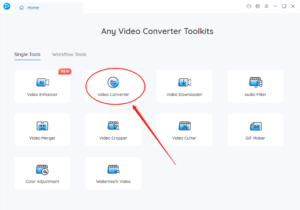
Étape 2 : Ajouter des fichiers vidéo Vimeo
Ajoutez les fichiers vidéo Vimeo que vous avez téléchargés auparavant en cliquant sur le bouton « + Ajouter une vidéo » ou en les faisant glisser et en les déposant dans l'outil.

Étape 3 : Choisissez MP4 comme type de fichier à produire
Dans la section « Options de base », sélectionnez MP4 comme format de sortie pour les vidéos converties.
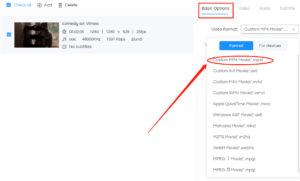
Étape 4 : Démarrez le processus de conversion
Cliquez sur le bouton « Démarrer » pour lancer le processus de conversion.
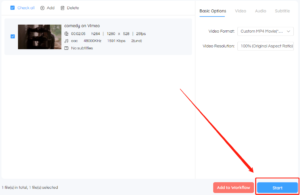
Convertisseur vidéo gratuit
Étape 1 : Ouvrez Freemake Video Converter et ajoutez votre vidéo Vimeo
Ouvrez Freemake Video Converter et cliquez sur le bouton «+Vidéo» pour ajouter le fichier vidéo Vimeo que vous souhaitez convertir.
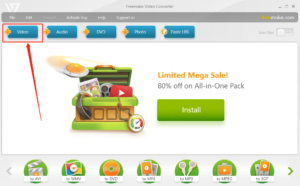
Étape 2 : Choisissez « vers MP4 » comme format de sortie
Choisissez « vers MP4 » comme format de sortie en cliquant sur le bouton « vers MP4 » en bas de la fenêtre du programme.

Étape 3 : Personnalisez les paramètres vidéo avec « Paramètres »
Si vous souhaitez ajuster les paramètres vidéo, cliquez sur le bouton « Paramètres » pour personnaliser le codec vidéo, la fréquence d'images, le débit binaire, la résolution, etc.

Étape 4 : Cliquez sur « Convertir » pour démarrer la conversion
Pour lancer le processus de conversion, cliquez sur le bouton « Convertir ». Freemake Video Converter convertira automatiquement votre vidéo Vimeo au format MP4.

Convertisseur vidéo Movavi
Étape 1 : Ouvrez Movavi Video Converter et ajoutez une vidéo Vimeo
Ouvrez Movavi Video Converter sur votre ordinateur et cliquez sur le bouton « Ajouter un média ».

Étape 2 : Choisissez MP4 comme format de sortie
Choisissez « MP4 » comme format de sortie.

Étape 3 : Ajuster les paramètres de sortie (facultatif)
Si vous devez ajuster les paramètres de sortie, cliquez sur le bouton « Paramètres » et modifiez le codec, la résolution, le débit binaire et d'autres paramètres.
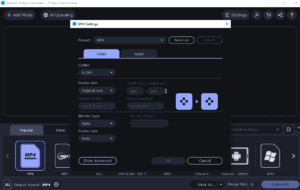
Étape 4 : démarrez le processus de conversion
Cliquez sur le bouton « Convertir » pour démarrer le processus de conversion.

Wondershare Uniconverter
Étape 1 : Ouvrez UniConverter et sélectionnez l'onglet « Téléchargeur »
Ouvrez Wondershare UniConverter et cliquez sur l'onglet « Téléchargeur ».
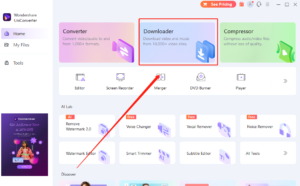
Étape 2 : Copiez l'URL de la vidéo et cliquez sur « Coller l'URL » dans UniConverter
Accédez au site Web sur lequel se trouve la vidéo et copiez son URL. De retour dans Wondershare UniConverter, cliquez sur le bouton « Coller l'URL ». La vidéo sera automatiquement analysée et les résolutions et formats disponibles seront affichés.

Étape 3 : Choisissez le format MP4 dans la liste des formats disponibles
Choisissez le format MP4 dans la liste des formats disponibles.

Étape 4 : Sélectionnez « Télécharger puis convertir »
Choisissez l'option « Télécharger puis convertir ». Ici, vous pouvez également choisir le format de sortie et la qualité préférés pour la vidéo.

Étape 5 : Cliquez sur « Télécharger » pour démarrer le processus
Enfin, cliquez sur le bouton « Télécharger » pour démarrer le processus de téléchargement. Une fois terminé, la vidéo sera stockée sur votre ordinateur au format MP4.
4. Avantages et inconvénients du logiciel de conversion vidéo
Avantages du logiciel de conversion vidéo :
Disposent souvent de fonctionnalités et de paramètres plus avancés pour la personnalisation
Peut convertir des fichiers volumineux plus rapidement que les convertisseurs en ligne
Aucune connexion Internet requise
Peut convertir plusieurs fichiers à la fois
Peut parfois convertir des fichiers protégés par DRM
Inconvénients du logiciel de conversion vidéo :
Généralement plus cher que les convertisseurs en ligne
Besoin de télécharger et d'installer un logiciel sur votre appareil
Peut occuper de l'espace de stockage sur votre appareil
Peut-être pas aussi convivial que les convertisseurs en ligne pour les débutants
Peut nécessiter des mises à jour ou avoir des problèmes de compatibilité avec certains appareils ou systèmes d'exploitation
5. Conclusion
Il existe plusieurs options disponibles pour convertir des vidéos au format MP4, notamment des convertisseurs vidéo en ligne et des logiciels de bureau. Les convertisseurs en ligne sont pratiques et faciles à utiliser, mais peuvent présenter des limitations telles que des restrictions de taille de fichier et la dépendance à une connexion Internet stable. Le logiciel de bureau offre des fonctionnalités plus avancées et un meilleur contrôle sur le processus de conversion, mais peut nécessiter un achat unique ou des frais d'abonnement. Vous devez soigneusement peser les avantages et les inconvénients de chaque choix avant de prendre une décision finale. Quelle que soit la méthode que vous choisissez, la conversion de vidéos au format MP4 peut être un outil utile pour visionner des vidéos sur divers appareils et plates-formes.
